1、配置服务器
一、链接配置服务器
打开菜单栏 Tools -> Deployment -> Configurationapp
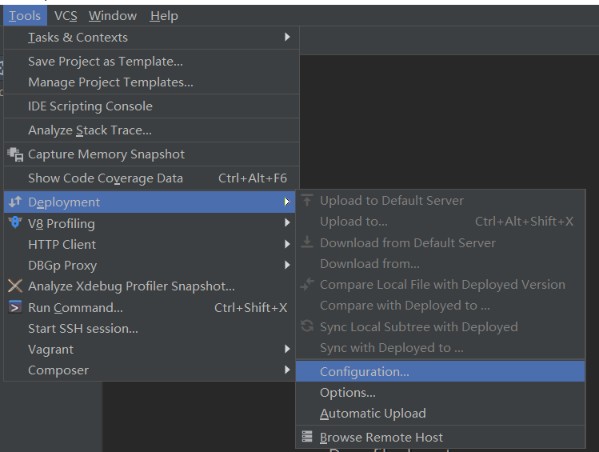
点击 + 选择 SFTP,并填写相关服务器信息:测试
Type:链接类型,这里选择SFTP3d
Host:服务器ip地址orm
Port:端口,默认22server
User name:登陆帐户名,例如:rootblog
Authentication:验证登陆方式,选择password密码ip
填写完成能够点击Test Connection测试是否链接成功,成功会提示Successful同步
Root path:选择访问服务器时的根路径,起点为服务器根路径,此配置之外的文件将不能再经过PHPstorm访问文件上传
Web server URL:链接时的地址,自动填写,没必要理会
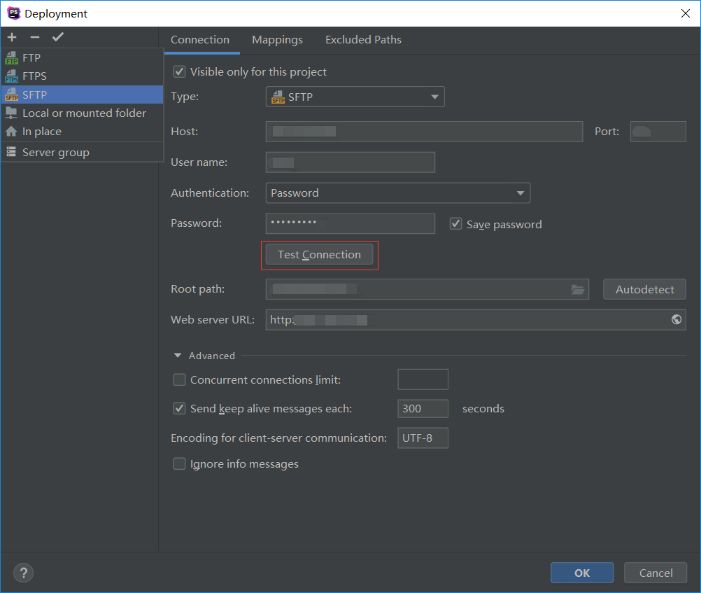
二、地址配置
点击本页面上方 Mapping 选项,填写相关配置
Local path:选择将要与服务器同步的本地仓库路径
Deployment path:选择同步服务器的仓库路径,起点为刚刚 Root path 配置的路径,在Root path下能够有多个不一样的Mapping路径,经过点击Add New Mapping按钮添加
Web path:Web在服务器上的路径
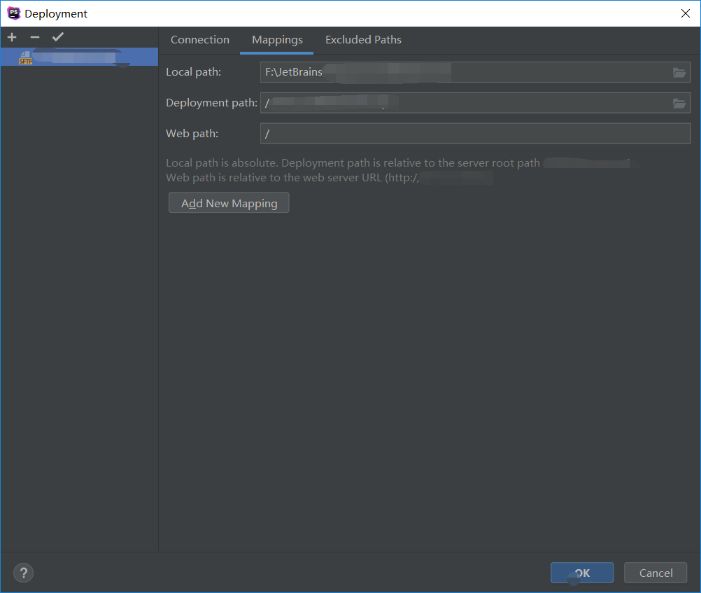
点击 OK 保存
2、功能操做
上传、下载、自动上传
Download form ...:从服务器相应路径将全部下载到本地
Upload to ...:将本地全部文件上传到服务器相应路径
Automatic Upload :自动上传,当本地文件修改并保存时,自动将修改后的文件同步到服务器
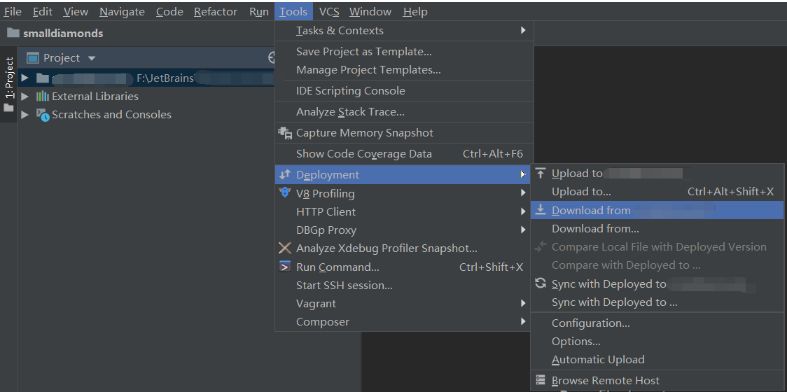
对比与同步
Sync with Deployment to ...:对比服务器与本地文件的区别,并选择保留文件
该功能会将不一样之处标出
上方红框内两个按钮表明 “用 ‘左文件’ 覆盖 ‘右文件’ ”
下方红框表明 “用 ‘右文件’ 覆盖 ‘左文件’ ”
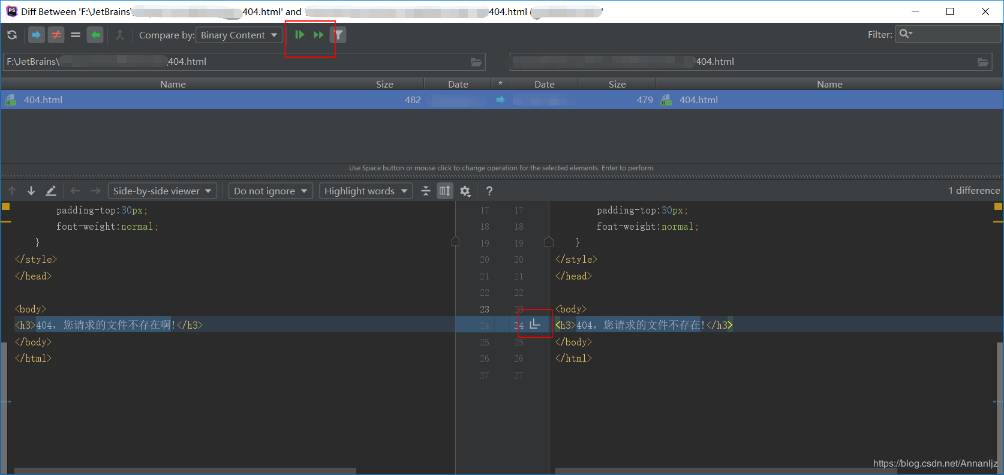









...)








)
)